如何修復戰地 2042 DirectX 錯誤{已解決}
已發表: 2021-11-23有關如何在 Windows 10、8、7 PC 上修復 Battlefield 2042 DirectX 錯誤的詳細故障排除指南。 閱讀整個文章以獲取更多信息。
《戰地 2042》由 Electronic Arts 發行,DICE 開發,是一款第一人稱射擊遊戲。 期待已久的《戰地 2042》於 2021 年 11 月 19 日正式推出,適用於不同平台,包括 PlayStation 4、Microsoft Windows、PlayStation 5、Xbox One、Xbox Series S 和 Series X。
與其他戰地遊戲不同,《戰地 2042》完全是多人遊戲,不支持單人遊戲。 但是,這是該系列中的第一個支持跨平台遊戲。 此外,我們看到很多用戶抱怨遊戲存在一些問題。 一些玩家面臨服務器問題,有些玩家在嘗試啟動或玩遊戲《戰地 2042》時遇到 DirectX 錯誤。
雖然,EA(電子藝術)尚未對此錯誤提供任何保證修復。 遊戲的開發者正在研究這些問題,希望他們能盡快發布新的更新或改進。 但是,在此之前,為了幫助您解決此問題,我們創建了一個列表,列出了幾個潛在的解決方法來消除此錯誤。
更新顯卡驅動程序以修復 Battlefield 2042 DirectX 錯誤 - 強烈推薦
在 Windows 操作系統 PC 上修復戰地 2042 DirectX 錯誤的最佳方法是更新 PC 上的顯卡驅動程序版本。 建議用戶使用Bit Driver Updater軟件,一鍵自動下載安裝PC上安裝的所有故障和過時的驅動文件的最新版本。 使用下面提供的鏈接下載軟件。

在 Windows PC 上修復 Battlefield 2042 DirectX 錯誤的智能解決方案列表
在這裡,我們將討論在 Windows 10、8、7 上修復戰地 2042 DirectX 錯誤的 4 個經過測試和嘗試的可能解決方案。讓我們開始吧!
解決方案 1:系統要求
在進入更高級的解決方案之前,請先嘗試檢查遊戲的最低系統要求。 緊接著,我們也提到了《戰地2042》的推薦系統要求。
最低系統要求
- 操作系統:Windows 10、64 位
- 顯卡:NVIDIA GeForce GTX 1050 Ti/ 或 AMD Radeon RX 560
- 處理器:Intel Core i5 6600K 或 AMD Ryzen 5 3600
- 顯存:4 GB
- 內存:8 GB
- 存儲:100 GB
- DirectX:版本 12
推薦的系統要求
- 操作系統:Windows 10、64 位
- 顯卡:NVIDIA GeForce RTX 3060 或 AMD Radeon RX 6600 XT
- 處理器:Intel Core i7 4790 或 AMD Ryzen 7 2700X
- 顯存:8 GB
- 內存:16 GB
- 存儲:100 GB SSD
- DirectX:版本 12
另請閱讀:在 Windows PC 上修復戰地 4 高 Ping 的提示 - [2021 指南]
解決方案 2:更新顯卡驅動程序
通常,DirectX 錯誤是由於驅動程序問題而發生的。 當您的顯卡驅動程序與遊戲不兼容時,您可能會遇到此類錯誤。 因此,保持顯卡驅動程序始終處於良好的工作狀態至關重要,以確保您的遊戲按預期順利運行。
在使驅動程序保持最新時,您可以手動或自動執行任務。 要手動搜索正確的驅動程序,您需要訪問顯卡製造商的官方網站,然後下載並安裝正確的驅動程序版本。 如果您是新手或沒有技術專長的用戶,那麼這種方法對您來說可能會很麻煩且很累。
因此,我們建議您使用 Bit Driver Updater 自動查找並獲取安裝在 PC 上的最新版本的圖形驅動程序。 它是一個完整的自動解決方案,可修復所有與驅動程序相關的故障問題和錯誤。 只需單擊幾下即可輕鬆更新所有過時的驅動程序。 驅動程序更新實用程序還有一個默認的系統優化器,可以清理機器各個角落的垃圾並提高整體性能。 請按照以下步驟通過 Bit Driver Updater 更新您的顯卡驅動程序:
第 1 步:首先,下載並安裝Bit Driver Updater 。


第 2 步:接下來,在您的 PC 上啟動該實用程序並讓它完成掃描。
第 3 步:之後,檢查掃描結果,找到錯誤的圖形驅動程序,然後單擊旁邊的立即更新按鈕。
第 4 步:否則,單擊全部更新按鈕。 這樣,您只需單擊一下即可更新所有過時的驅動程序,這也節省了大量時間和手動工作。
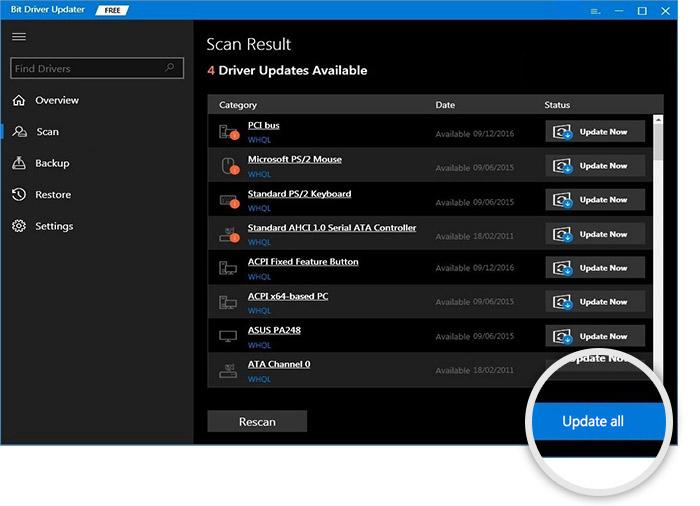
了解使用 Bit Driver Updater 更新過時或有故障的驅動程序是多麼簡單。 該軟件有兩個版本,即免費版或專業版。 但是,可以使用免費版本輕鬆更新驅動程序,但它部分是手動的。 因此,建議使用專業版以釋放其整體實力。 此外,它有 24/7 的技術支持和 60 天的完整退款保證。
另請閱讀:為什麼我的遊戲在 Windows 10 中不斷崩潰 {已修復}
解決方案 3:修復損壞的遊戲文件
在 Windows PC 上修復 Battlefield 2042 DirectX 錯誤的下一個方法是修復損壞或損壞的遊戲文件。 如果您有任何遊戲文件丟失或錯誤,Origin 客戶端將替換或修復未解決的文件。 以下是如何做到這一點:
第 1 步:在您的 PC 上運行 Origin,然後單擊我的遊戲庫。
第二步:然後,在戰地2042上點擊右鍵,點擊修復遊戲。
這可能需要幾分鐘才能完成該過程。 完成後,再次啟動 Origin 並嘗試啟動戰地 2042 以檢查這是否適合您。 如果沒有,請嘗試其他修復。
解決方案 4:運行 Windows 更新
根據許多玩家的說法,不時更新 Windows 操作系統版本幫助他們修復了與 DirectX 相關的錯誤。 保持 Windows 更新可幫助您解決許多兼容性問題並增強 PC 一致性。 要運行 Windows 更新,請按照下列步驟操作:
第 1 步:轉到搜索欄旁邊的“開始”菜單,然後單擊它。
第 2 步:然後,單擊齒輪圖標以選擇Settings 。
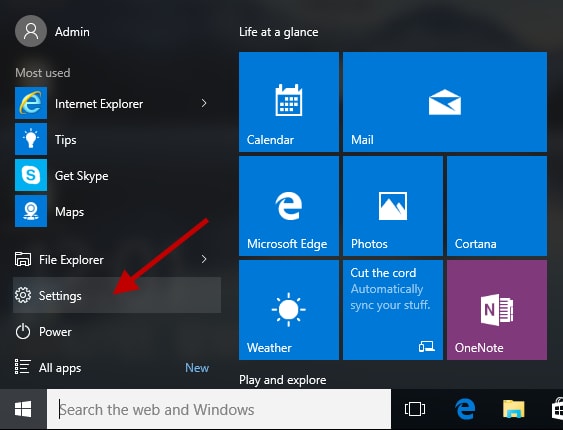
第 3 步:這將帶您進入 Windows 設置,您需要在其中選擇更新和安全選項。
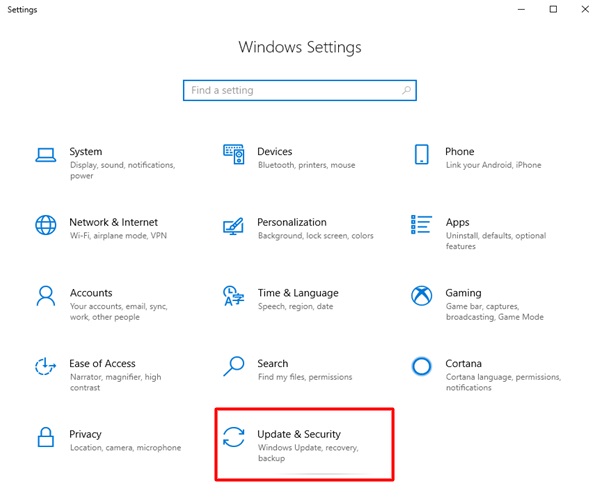
第 4 步:在隨後的提示中,從左側窗格中選擇Windows 更新,然後單擊右側的檢查更新。
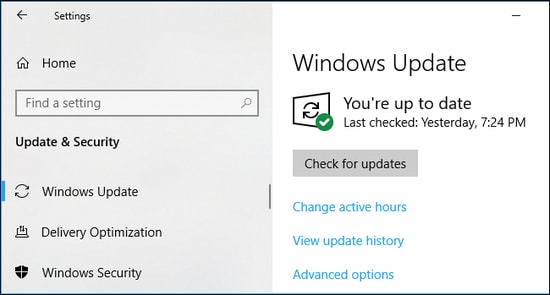
等到 Windows 搜索最新更新。 如果您發現任何可用的更新,請立即下載並安裝它們。 現在,重新啟動您的 PC 並檢查它是否有效。
此外,許多玩家在玩《戰地風雲》時也報告了高 ping 問題。 如果您也是其中之一,那麼您可以嘗試這些解決方案來修復 Windows PC 上的戰地 4 High Ping。
另請閱讀: [已修復] PC 上的現代戰爭崩潰問題
解決方案 5:強制運行 DirectX 12
DXGI_ERROR_DEVICE_HUNG 或 DXGI_ERROR_DEVICE_REMOVED 之類的 DirectX 錯誤沒有得到解決? 別擔心,嘗試這個最後的手段可能會有所幫助。 根據戰地 2042 PC 要求,它需要 DirectX 版本 12 才能正常運行,默認情況下也使用相同的版本。 但是,我們的系統有不同的設置,可能遊戲運行的 DirectX 版本不正確。 因此,請確保運行 DirectX 版本 12,您可以手動啟用 DirectX 12 並綁定遊戲以訪問它。 請按照以下指示的步驟操作:
第 1 步:完全按下 Windows 徽標 + E 鍵盤按鈕,在您的 PC 上啟動文件資源管理器。
第 2 步:然後,前往C:\Users\YOUR USERNAME\DOCUMENTS\Battlefield2042\ 。
第 3 步:找到名為 PROFSAVE-profile 的文檔。 在更改任何內容之前複製相同的文檔,以便您可以在需要時恢復修改。
第四步:在文檔上點擊右鍵,用記事本打開。
第 5 步:接下來,找到GstRender.Dx12Enabled 0並將值從 0 更改為 1。
第 6 步:保存最近所做的更改。
之後,再次運行戰地 2042 以測試該問題。 希望問題能得到解決。
另請閱讀:如何修復 GTA 5(俠盜獵車手)崩潰問題
Windows PC 上的戰地 2042 DirectX 錯誤:已修復
因此,您可以在 Windows 10、8、7 PC 上快速輕鬆地修復戰地 2042 DirectX 錯誤和問題。 我們希望故障排除指南對您有所幫助。 請通過下面的評論框與我們分享您的意見、建議或進一步的疑問。
此外,請訂閱我們的時事通訊並在 Facebook、Instagram、Twitter 和 Pinterest 上關注我們,了解與科技界相關的更多信息。
